Stellar Data Recovery for Windows - Hindi
फॉर्मेटड पार्टीशन से डेटा कैसे रिकवर करें?
| सारांश: इस ब्लॉग में फॉर्मेटड हार्ड ड्राइव से सम्बन्धित यूजर द्वारा फेस किये जाने वाली टॉप की परिस्थिति और फॉर्मेटड हार्ड ड्राइव से सम्बन्धित यूजर द्वारा पूछे जाने सवालों के बारे में बताया गया है। साथ ही, यूजर यह भी जानेंगें कि स्टेलर डेटा रिकवरी प्रोफेशनल सॉफ्टवेयर का उपयोग करके कैसे फोर्मेटेड पार्टीशन रिकवरी की जाती है।
डेटा लॉस कभी भी हो सकता है और आजकल यह एक आम समस्या बन गयी है। ऐसे बहुत से संभावित कारण हैं, जिसके परिणामस्वरूप हार्ड डिस्क को फॉर्मेट करना पढ़ता है और जिससे डाटा लॉस हो जाता है। लेकिन आप काफी भाग्यशाली हैं कि आपके पास स्टेलर डेटा रिकवरी प्रोफेशनल सॉफ्टवेयर है जो एक फोर्मेटेड पार्टीशन रिकवरी सॉफ्टवेयर के रूप में काम करता है। आप सॉफ्टवेयर के इंटरफेस को समझने के लिए डेमो वर्जन को डाउनलोड कर सकते हैं और लॉस्ट डेटा का प्रीव्यू देख हैं। |
|---|
Click here to read this post in English
परिस्थितियाँ जिनकी वजह से पार्टीशन फॉर्मेट हो जाता है।
परिस्थिति 1: विंडोज इनस्टॉल करते समय, मैंने एक हार्ड डिस्क पार्टीशन को फॉर्मेट कर दिया है और अपनी कीमती फोटो, वीडियो, ऑडियो, डॉक्यूमेंट और अन्य महत्वपूर्ण फाइलें खो दी हैं। मैं उन्हें कैसे रिकवर कर सकता हूं?
परिस्थिति 2: अपनी हार्ड डिस्क को सिस्टम से कनेक्ट करते समय, मुझे एरर मिल रही थी “You need to format the disk in drive E: before you can use it.” इस प्रकार, मैंने एरर को ठीक करने के लिए फॉर्मेट डिस्क पर क्लिक कर दिया। अब, मुझे अपना डेटा डिस्क पर नहीं दिखाई दे रहा है। क्या कोई डेटा रिकवर करने में मेरी मदद कर सकता है?
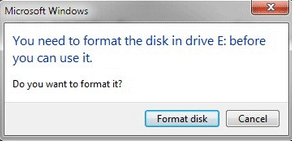
परिस्थिति 3: मैं अपने विंडोज सिस्टम पर हार्ड ड्राइव के एक पार्टीशन का उपयोग नहीं कर पा रहा था, और मुझे एक एरर दिखाई दे रही थी: [drive] is not accessible.
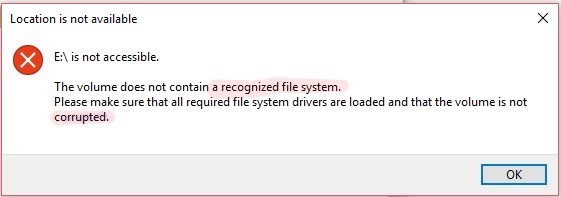
जब मैंने विंडोज डिस्क मैनेजमेंट यूटिलिटी खोली, तो मैंने देखा कि पार्टीशन रॉ था। इसे काम करने योग्य बनाने के लिए, मैंने पार्टीशन को quick format कर दिया जिसके कारण मैंने अपना महत्वपूर्ण डेटा खो दिया। फॉर्मेटिंग के कारण लॉस्ट डेटा को रिकवर करने के लिए सबसे अच्छा टूल कौन सा है?
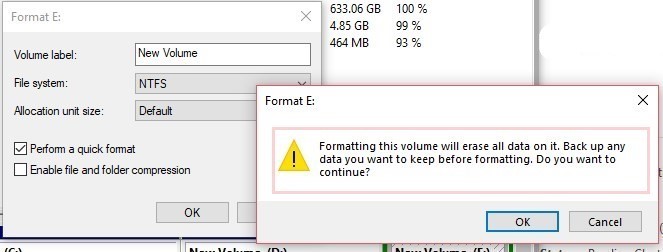
परिस्थिति 4: मैंने गलती से कमांड प्रॉम्प्ट में DISKPART कमांड का उपयोग करके गलत डिस्क वॉल्यूम को फॉर्मेट कर दिया। मैं अपनी फोर्मेटेड वॉल्यूम 2 से फिल्में, फोटो, इम्पोर्टेन्ट डॉक्यूमेंट और अन्य फाइल्स को कैसे रिकवर कर सकता हूं? क्या वॉल्यूम/पार्टीशन को अन्फोर्मेट करने का कोई तरीका है?
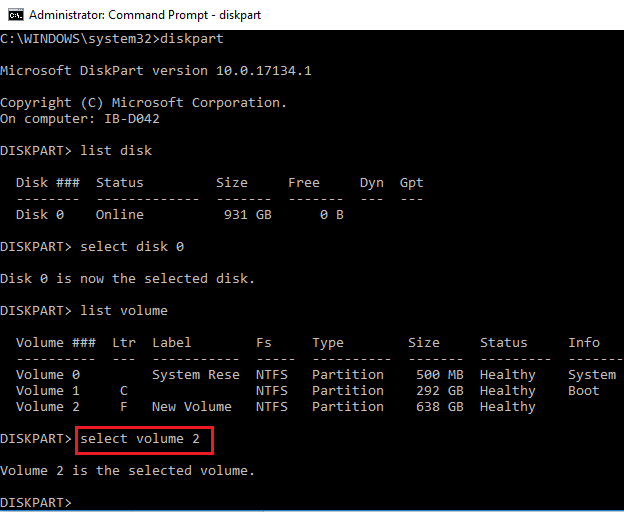
ऐसे बहुत से उदाहरण और भी हैं, जैसा कि ऊपर बताया गया है जब आप गलती से या अन्य कारणों से हार्ड ड्राइव पार्टीशन को फॉर्मेट कर देते हैं। यह स्पष्ट है कि यदि आपने बैकअप नहीं लिया है तो ड्राइव को फॉर्मेट करने के बाद आप अपना मूल्यवान डेटा खो देते हैं।
ड्राइव को फॉर्मेट करते वक्त डेटा लॉस्ट हो गया?
जब भी ड्राइव को जानबूझकर फॉर्मेट करें, तो सावधानी से करें। यह जरुरी है कि आप अपने डेटा का बैकअप आवश्य बना लें। जैसे ही हम ड्राइव को फॉर्मेट करते हैं, तो हमारे सिस्टम पर मौजूद सारा डेटा डिलीट हो जाता है।
यह सभी स्टोरेज डिवाइस पर लागू होता है। एक्सीडेंटल फॉर्मेटिंग में, यूजरस के पास डेटा बैकअप हो भी सकता है और नहीं भी। यहाँ फोर्मेटेड पार्टीशन से डेटा को रिकवर करने के लिए एक ट्यूटोरियल है।
फोर्मेटेड हार्ड ड्राइव के प्रमुख कारण क्या हैं?
- उपयोगकर्ता किसी अन्य ड्राइव को फॉर्मेट करने के प्रयास में गलती से कंप्यूटर / सिस्टम की हार्ड डिस्क के पार्टीशन को फॉर्मेट कर देते हैं।
- सिस्टम पर OS (विंडोज/मैक) को फिर से इनस्टॉल करने पर मौजूदा पार्टीशन फॉर्मेट हो सकता है।
- विंडोज में MBR करप्शन।
- इम्प्रॉपर शट डाउन की वजह से सिस्टम लॉग फाइल को एक्सेस नहीं करने के चांस बढ़ जाते है।
- वायरस या मालवेयर अटैक से हार्ड ड्राइव पार्टिशन फॉर्मेट हो सकता है।
उपर्युक्त कारणों के अलावा, कई अन्य कारणों से भी हार्ड ड्राइव पार्टीशन फॉर्मेट हो सकता है और डेटा लॉस भी हो सकता है। एक पार्टीशन रिकवरी सॉफ्टवेयर आपको अपने सभी डेटा को रिकवर करने में मदद कर सकता है।
स्टेलर डेटा रिकवरी सॉफ्टवेयर द्वारा फोर्मेटेड पार्टीशन रिकवरी
जब आप ड्राइव पार्टीशन को फॉर्मेट करते हैं, तो स्टोर्ड डेटा का रेफेरेंस रिमूव हो जाता है और इसलिए डेटा इनैक्सेसिबल हो जाता है। ऐसे मामले में, डेटा को रिकवर करने का एकमात्र तरीका स्टेलर डेटा रिकवरी जैसे एक professional partition recovery tool का उपयोग करना है। इस सॉफ्टवेयर को आपकी फाइलों को खोजने और रिकवर करने के लिए किसी भी रेफेरेंस की आवश्यकता नहीं होती है। यह फोर्मेटेड पार्टीशन पर सेक्टर बाइ सेक्टर सर्च करता है और आपकी द्वारा डिलीट की गई फाइलों के हैडर को चैक करता है और फाइल्स को रिकवर करता है। यह फोर्मेटेड पार्टीशन रिकवरी के लिए एक प्रभावी, तेज और बेस्ट DIY सॉफ्टवेयर है जो सभी फाइलों को उनके ओरिजिनल फॉर्म में रिकवर करता है।
यह रिकवर की गयी फाइलों की ओरिजिनल प्रॉपर्टीज को बरकरार रखता है जैसे फाइल एक्सटेंशन। यह विंडोज 7 के साथ-साथ विंडोज 10 में भी पार्टीशन रिकवरी करता है। हालाँकि, आप फोर्मेटेड पार्टीशन से 1 जीबी तक डेटा रिकवर करने के लिए free data recovery software भी डाउनलोड कर सकते हैं। इसके अलावा, यदि आप 1 जीबी से अधिक डेटा को रिकवर करना चाहते हैं, तो आप हमेशा फोर्मेटेड पार्टीशन से अनलिमिटेड डेटा रिकवरी करने के लिए सॉफ्टवेयर को हाई वर्जन में अपग्रेड कर सकते हैं।
[चेतावनी]: फुल फॉर्मेट डेटा को ओवरराइट करता है, इसलिए फुल फॉर्मेट ड्राइव से डेटा रिकवरी की संभावना कम होती है।
स्टेलर डेटा रिकवरी प्रोफेशनल सॉफ्टवेयर का उपयोग करके फोर्मेटेड पार्टीशन रिकवरी के लिए स्टेप्स
1:विंडोज के लिए स्टेलर डेटा रिकवरी सॉफ्टवेयर को डाउनलोड, इंस्टॉल और लॉन्च करें।
नोट: यदि हार्ड डिस्क एक्सटर्नल है, तो आपको डेटा रिकवर करने के लिए इसे सिस्टम से कनेक्ट करने की आवश्यकता है।
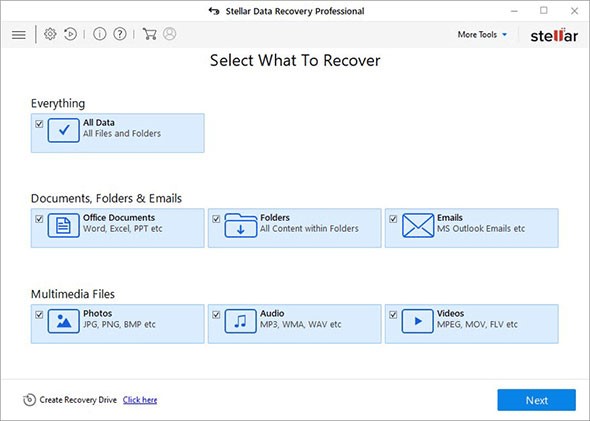
2: Select What To Recover विंडो से, उन फाइलों के प्रकार चुनें जिन्हें आप रिकवर करना चाहते हैं। यदि आप सभी डेटा को रिकवर करना चाहते हैं, तो all data पर क्लिक करें। अन्यथा, केवल आवश्यक फाइलों का चयन करें, और उसके बाद next पर क्लिक करें।
3: खुलने वाली Recover From विंडो से, फोर्मेटेड पार्टीशन का चयन करें। Deep Scan को ON करें और स्कैन पर क्लिक करें।
डीप स्कैन फीचर एक फाइल सिग्नेचर आधारित सर्च करता है और एक फोर्मेटेड ड्राइव से रॉ डेटा रिकवरी की सुविधा देता है।
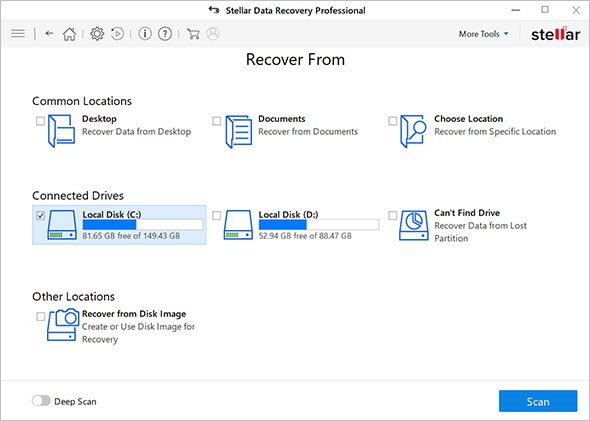
जैसे ही आप स्कैन पर क्लिक करते हैं, सॉफ्टवेयर फाइलों को खोजना शुरू कर देता है। यह स्कैनिंग प्रोसेस के स्टेटस को भी दिखाता है जैसे कि time elapsed, टाइम लेफ्ट, फाइल फाउंड, आदि।
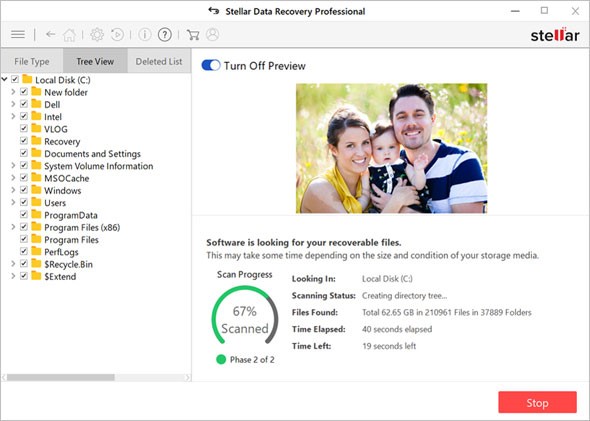
4: स्कैनिंग प्रोसेस पूरा होने के बाद, Scanning Completed Successfully संदेश के साथ एक डायलॉग बॉक्स दिखाई देता है। Close पर क्लिक करें।
लेफ्ट हैंड के पैन पर, आपको तीन टैब दिखाई देंगे, रिकवर फाइलों को ऑर्गनाइज के लिए प्रत्येक का मतलब है – फाइल टाइप, ट्री व्यू, डिलीटेड लिस्ट।
फाइल टाइप: फाइल टाइप के तहत, रिकवर फाइलों को उनके टाइप और फाइल एक्सटेंशन के आधार पर ऑर्गनाइज किया जाता है।
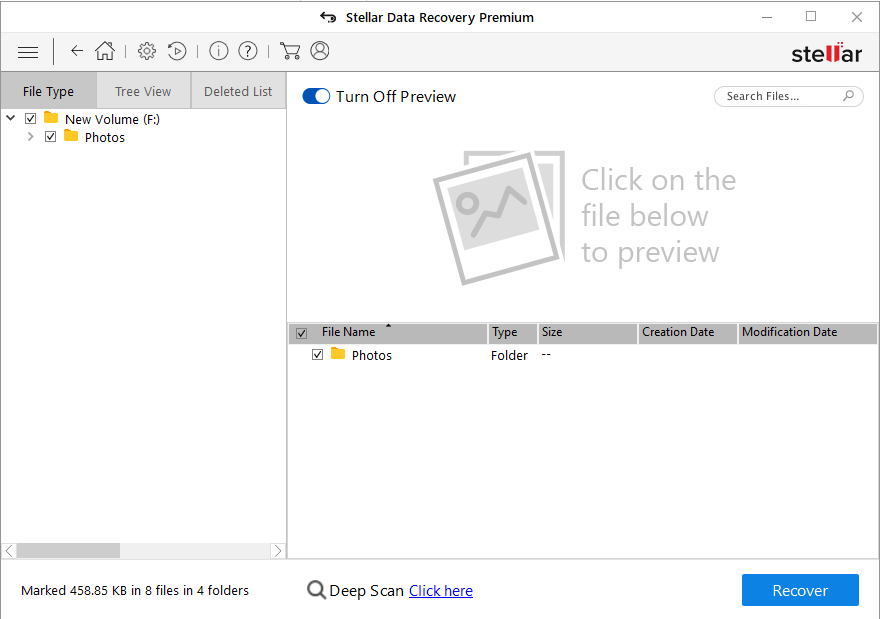
ट्री व्यू: ट्री व्यू उसी तरह से डेटा दिखाता है जैसा आपकी हार्ड डिस्क पर ऑर्गनाइज होता है।
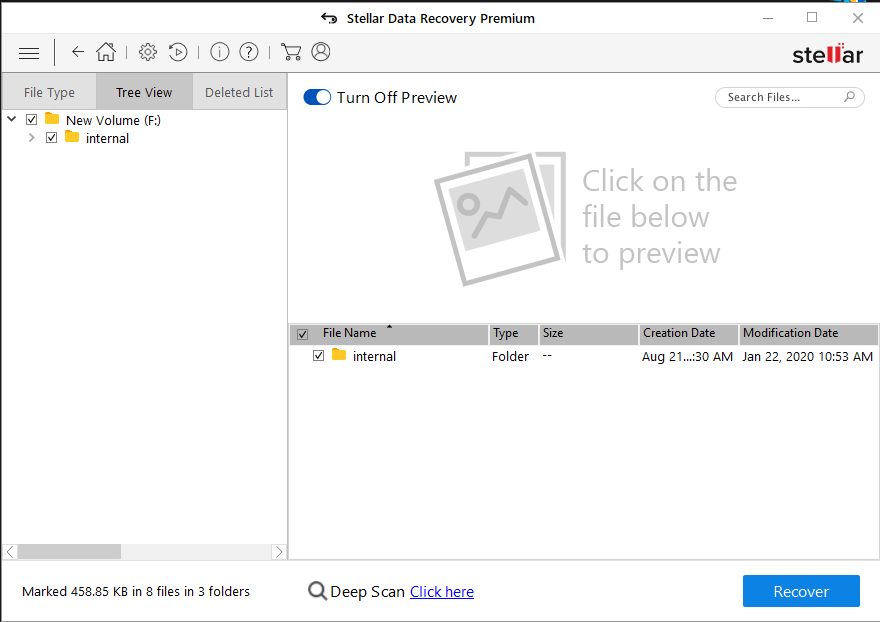
डिलीटेड लिस्ट: यह लिस्ट केवल डिलीटेड फाइलों को दिखाती है।
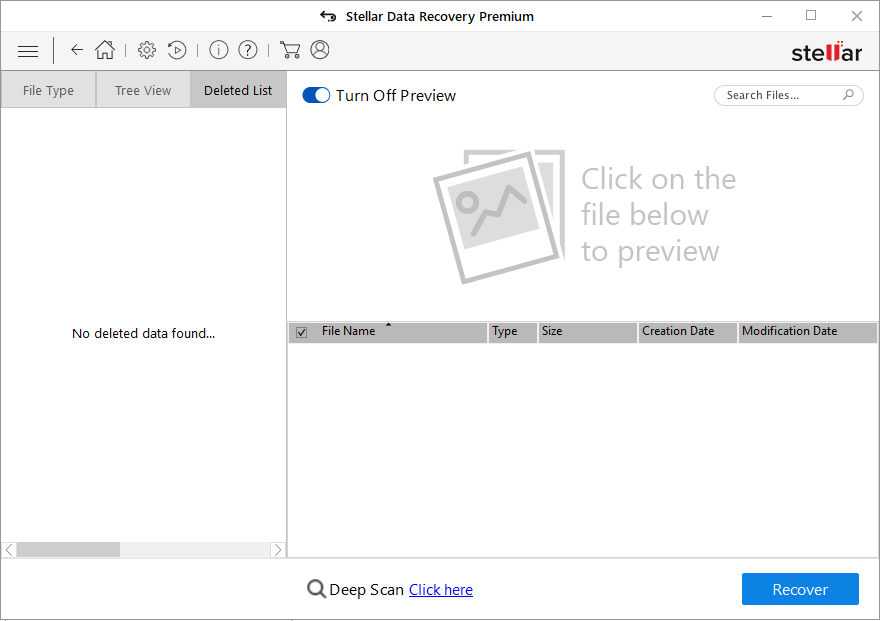
आप फाइल का प्रीव्यू देखने के लिए किसी भी फाइल पर क्लिक कर सकते हैं।
5: जिन फाइलों को आप रिकवर करना चाहते हैं, उन्हें चुनें और Recover पर क्लिक करें।
यह आप से एक डिसायरड लोकेशन पर फॉर्मटेड पार्टीशन को सेव करने के लिए संकेत देगा।
यह आप से एक डिसायरड लोकेशन पर फॉर्मटेड पार्टीशन को सेव करने के लिए संकेत देगा।
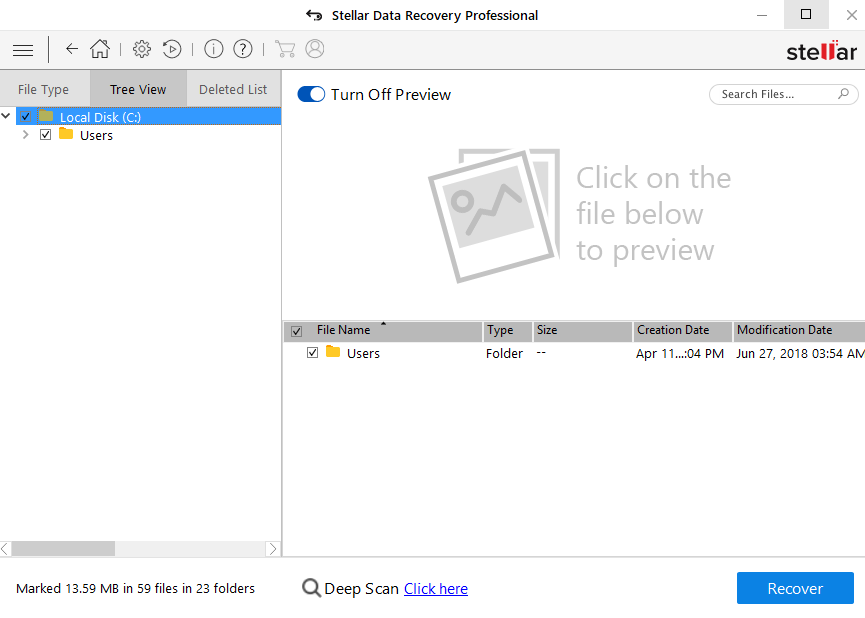
6: रिकवर डेटा को सेव करने के लिए, फोर्मेटेड ड्राइव के अलावा कोई अन्य डिस्क चुनें।
अधिक जानकारी के लिए वीडियो देखे
नोट: स्टेलर डेटा रिकवरी के फ्री वर्जन से आप सॉफ्टवेयर के फीचर्स को एवालूएट कर सकते है। यह आपको उन फाइलों का प्रीव्यू दिखायेगा जिन्हे यह रिकवर कर सकता है। एक बार जब आप सुनिश्चित हो जाते हैं, तो आप सॉफ्टवेयर का फुल वर्जन खरीद सकते हैं, इसे एक्टिवेट कर सकते हैं और फोर्मेटेड पार्टीशन डेटा को सेव कर सकते हैं।
100% तक डेटा को रिकवर करने के लिए टिप्स
- प्रभावित हार्ड डिस्क का उपयोग करना बंद करें
यदि आपने हार्ड ड्राइव पार्टीशन को फॉर्मेट किया है, तो ड्राइव का उपयोग करना बंद करें। एक फोर्मेटेड पार्टीशन का उपयोग करने से ओवरराइटिंग होती है, जिससे परमानेंट डाटा लॉस होता है।
- केवल जेन्युइन और ट्रस्टेड सॉफ्टवेयर का इस्तेमाल करें
डेटा को रिकवर करने के लिए हमेशा एक जेन्युइन और भरोसेमंद सॉफ्टवेयर का इस्तेमाल करें। पायरेटेड सॉफ्टवेयर में वायरस हो सकता है जिसके कारण आपकी हार्ड डिस्क करप्ट हो सकती है। वायरस आपकी फाइलों को डिलीट भी कर सकता है।
- रिकवर किये गए डेटा को किसी अन्य डिस्क पर सेव करें
रिकवर किये गए डेटा को सेव करने के लिए, हमेशा एक अलग डिस्क का उपयोग करें। यह डेटा ओवरराइटिंग और परमानेंट डेटा लॉस को रोकता है।
निष्कर्ष:
आप कभी-कभी विंडोज को reinstall करते समय, डिस्क एरर और अन्य डिस्क संबंधी समस्याओं को ठीक करते समय एक हार्ड ड्राइव पार्टीशन को फॉर्मेट कर सकते हैं। इसलिए, रेगुलर इंटरवल पर अपने डेटा का बैकअप लेना आपको ऐसी परिस्थितियों में मदद करता है।
हालाँकि, यदि आपके पास अपने डेटा का बैकअप नहीं है, तो अपने डेटा को फॉर्मटेड पार्टीशन से रिकवर करने के लिए एक प्रोफेशनल डेटा रिकवरी टूल जैसे कि स्टेलर डेटा रिकवरी का उपयोग करें। यह DIY टूल फोर्मेटेड, डिलीटेड या लॉस्ट विंडोज पार्टीशन से डेटा रिकवर करता है।









